La velocità del processore nel gruppo è limitata dal firmware di sistema
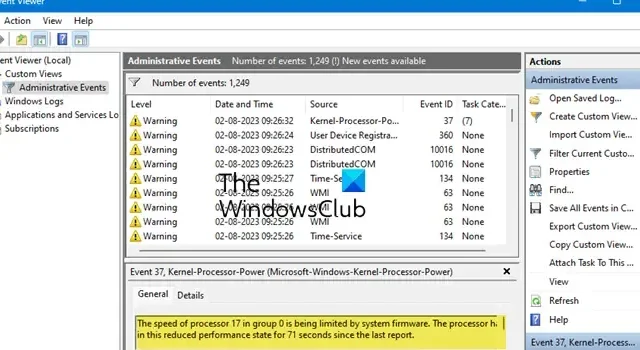
Se viene visualizzato un messaggio di avviso, La velocità del processore x nel gruppo y è limitata dal firmware di sistema nel Visualizzatore eventi di Windows, leggi questo post per sapere come risolvere l’avviso. Il messaggio corrisponde all’ID evento 37 , che indica che il processore viene limitato (rallentato) da un’impostazione BIOS o UEFI per ridurre il consumo energetico e il riscaldamento.
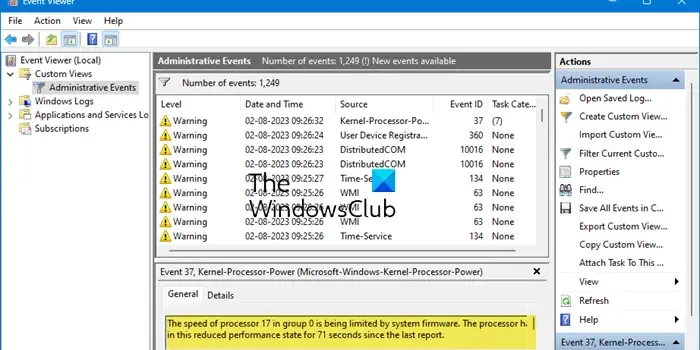
L’ID evento 37 viene registrato quando il software di limitazione termica (o un’applicazione simile) riduce la velocità di clock di un core della CPU per risparmiare energia in caso di basso utilizzo della CPU. L’avviso può apparire più volte nel registro di sistema per ciascun processore logico del sistema. Il messaggio di avviso completo recita:
Evento 37, Kernel-Processor-Power (Microsoft-Windows-Kernel-Processor-Power)
La velocità del processore X nel gruppo Y è limitata dal firmware di sistema. Il processore è rimasto in questo stato di prestazioni ridotte per Z secondi dall’ultimo rapporto.
L’evento 37 non è un errore ma un messaggio di avviso documentato nel Visualizzatore eventi per informare gli utenti quando la velocità del processore è stata ridotta. Questo è assolutamente normale e non dovrebbe essere considerato qualcosa di cui preoccuparsi.
ID evento 37, la velocità del processore nel gruppo è limitata dal firmware di sistema
La registrazione dell’evento 37 indica che il sistema funziona come previsto, quindi non dovresti preoccuparti a meno che l’avviso non venga registrato appena prima di un arresto anomalo del sistema (in tal caso, devi riparare il tuo computer surriscaldato ).
Detto questo, se il messaggio di avviso La velocità del processore nel gruppo è limitata dal firmware di sistema solleva la tua preoccupazione, puoi smettere di vedere il messaggio seguendo alcuni metodi che discuteremo in questo post. Tuttavia, tieni presente che i metodi costringeranno il tuo processore a funzionare alla sua frequenza massima indipendentemente dal carico di lavoro o dalle condizioni di alimentazione. Ciò può comportare un elevato utilizzo della CPU , contribuendo ulteriormente a problemi di surriscaldamento, batteria scarica o potenziale danno all’hardware del sistema.
Per risolvere l’ID evento 37, avvisi Kernel-Processor-Power nel Visualizzatore eventi di Windows, utilizzare questi metodi:
- Disabilita la tecnologia SpeedStep di Intel
- Disinstallare il driver Intel Dynamic Platform e Thermal Framework (DPTF).
- Disattiva la modalità silenziosa sul laptop
Vediamoli nel dettaglio.
1] Disattiva la tecnologia SpeedStep di Intel
La tecnologia EIST (Enhanced Intel SpeedStep Technology) è una funzionalità dei chip dei processori Intel che consente a un sistema di regolare dinamicamente la tensione del processore e la frequenza del core in base al carico di lavoro e alle condizioni di alimentazione. Se il tuo sistema supporta questa tecnologia, potresti visualizzare avvisi Kernel-Processor-Power nel registro di sistema. La disattivazione della funzione consente di evitare la ricezione di tali avvisi su un sistema di computer portatile. Tuttavia, si consiglia di non disabilitare la tecnologia SpeedStep di Intel a meno che non sia assolutamente necessario.
La tecnologia SpeedStep di Intel può essere disabilitata dal BIOS o utilizzando la GUI di Windows.
Per disabilitare EIST dal BIOS :
- Premere DEL/F1/F2/F10 per accedere al menu di configurazione del BIOS (il modo per accedere al BIOS può variare a seconda del produttore del computer).
- Vai alla sezione Avanzate .
- Passare a Configurazione CPU , Opzioni risparmio energia CPU o qualcosa di simile.
- Passare a Intel SpeedStep Technology , EIST o qualcosa di simile.
- Cambia il suo valore da Enabled a Disabled .
- Premi F10 ed esci dal BIOS.
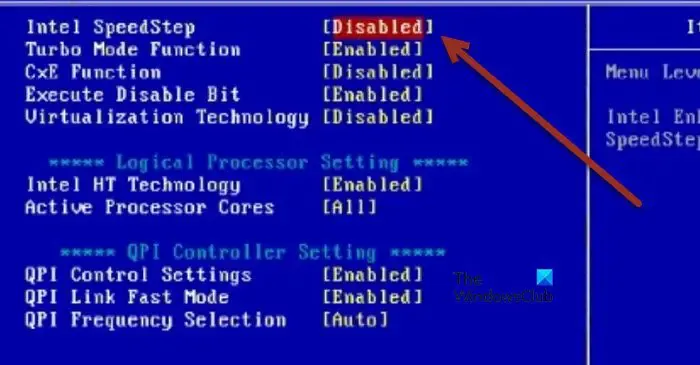
In alternativa, puoi disabilitare EIST modificando le impostazioni del piano di alimentazione :
- Digita “piano di alimentazione” nella barra di ricerca di Windows.
- Fai clic su Scegli un piano di alimentazione nei risultati di ricerca visualizzati.
- Selezionare Prestazioni elevate dall’elenco dei piani di alimentazione. Puoi anche creare un nuovo piano di alimentazione facendo clic sul link nel pannello di sinistra.
- Fare clic sul collegamento Modifica impostazioni piano accanto al piano selezionato.
- Fare clic sul collegamento Modifica impostazioni avanzate di alimentazione nella schermata Modifica impostazioni piano. Apparirà la finestra popup Opzioni risparmio energia .
- Espandi la sezione Gestione potenza processore facendo clic sul pulsante ‘+’.
- Espandere Stato minimo del processore .
- Fare clic sull’opzione A batteria e impostarne il valore su 100% . Allo stesso modo, imposta il valore di Plugged in su 100% .
- Espandere Stato massimo del processore .
- Impostare il valore di A batteria e Collegato a 100% .
- Fare clic su Applica e quindi su OK per salvare le modifiche.
- Riavvia il PC.
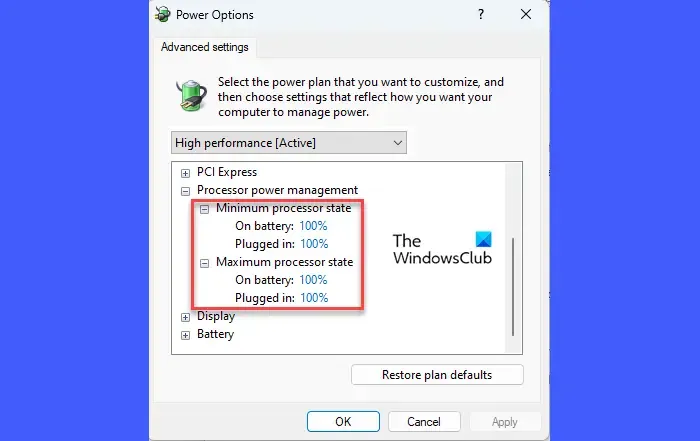
2] Disinstallare Intel Dynamic Platform e Thermal Framework (DPTF)
Un’altra soluzione per risolvere gli avvisi Kernel-Processor-Power è disinstallare il driver DPTF (Dynamic Platform and Thermal Framework) di Intel . DPTF è una soluzione di gestione termica e dell’alimentazione a livello di piattaforma per Windows. Quando il driver DPTF è installato e la tecnologia SpeedStep è abilitata, il sistema documenta l’evento 37. Eliminando o disinstallando il driver, è possibile impedire la visualizzazione degli avvisi Kernel-Processor-Power nel Visualizzatore eventi di Windows.
- Fare clic con il tasto destro sull’icona del pulsante Start e selezionare Gestione dispositivi dal menu visualizzato.
- Individua i dispositivi di sistema nella finestra Gestione dispositivi.
- Fare clic sull’icona della freccia destra davanti a Dispositivi di sistema per espandere la sezione.
- Passare a Intel(R) Dynamic Platform e Thermal Framework (questa potrebbe anche essere una voce separata in Gestione periferiche).
- Fai clic destro su di esso e seleziona Disinstalla dispositivo .
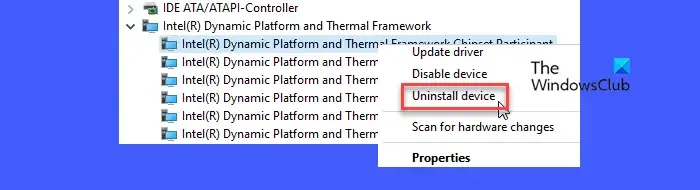
3] Disattiva la modalità silenziosa sul laptop
La maggior parte dei PC da gioco è spesso dotata di una funzione di controllo del rumore nota come modalità silenziosa . Quando attivato, rende le ventole più silenziose e utilizza il raffreddamento passivo per mantenere i livelli di calore ideali. Utilizza anche il throttling termico per ridurre la velocità di clock del processore (e la potenza che gli viene fornita) quando viene utilizzato al massimo delle sue capacità. Quando ciò accade, l’evento 37 viene registrato nel Visualizzatore eventi di Windows.
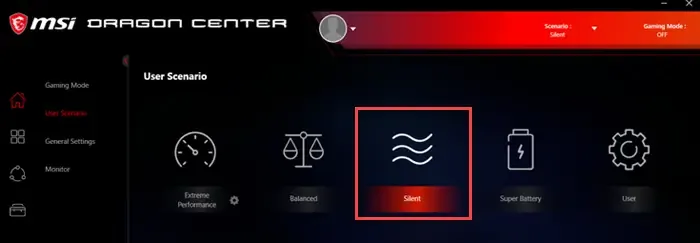
Se il tuo sistema supporta la modalità silenziosa, potrebbe essere la causa degli avvisi Kernel-Processor-Power. La disattivazione della modalità silenziosa può aiutare a ridurre il verificarsi di questi avvisi sul PC. Potrebbe esserci una scorciatoia ( Fn+F11/Fn+Q, ecc.) per disabilitare la funzione . Fare riferimento alla pagina di supporto ufficiale del produttore del PC per conoscere il modo esatto per disabilitare la funzione.
Spero che aiuti.
Cos’è l’ID evento 37 limitato dal firmware di sistema?
L’ID evento 37 viene registrato nel Visualizzatore eventi quando la velocità di clock del processore viene ridotta dal firmware in risposta alla limitazione termica per prevenire il surriscaldamento e potenziali danni al PC. Questo accade spesso quando c’è un elevato utilizzo della CPU durante il gioco o l’utilizzo di altre applicazioni ad alta intensità di risorse.
Che cos’è l’errore di alimentazione del kernel 35?
L’evento 35, Kernel-Processor-Power (Microsoft-Windows-Kernel-Processor-Power) è un messaggio di errore che viene registrato nel Visualizzatore eventi quando le funzioni di gestione dell’alimentazione sono disabilitate nel BIOS. Per correggere il messaggio di errore Event 35, è necessario abilitare le funzioni EIST Support, ACPI 3.0 T-States e C-States nel BIOS.



Lascia un commento